ECU OPEL INSIGNIA BREAK 2017.5 Manual de Informação e Lazer (in Portugues)
[x] Cancel search | Manufacturer: OPEL, Model Year: 2017.5, Model line: INSIGNIA BREAK, Model: OPEL INSIGNIA BREAK 2017.5Pages: 139, PDF Size: 2.46 MB
Page 10 of 139
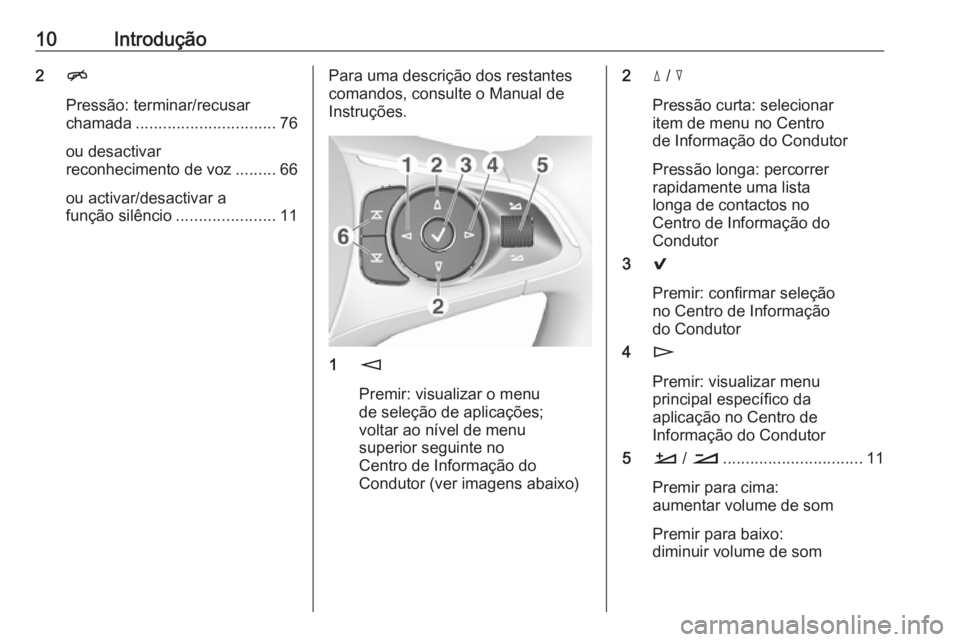
10Introdução2n
Pressão: terminar/recusar
chamada ............................... 76
ou desactivar
reconhecimento de voz .........66
ou activar/desactivar a
função silêncio ......................11Para uma descrição dos restantes
comandos, consulte o Manual de
Instruções.
1 m
Premir: visualizar o menu
de seleção de aplicações;
voltar ao nível de menu
superior seguinte no
Centro de Informação do
Condutor (ver imagens abaixo)
2 d / c
Pressão curta: selecionar
item de menu no Centro
de Informação do Condutor
Pressão longa: percorrer
rapidamente uma lista
longa de contactos no
Centro de Informação do
Condutor
3 9
Premir: confirmar seleção
no Centro de Informação
do Condutor
4 n
Premir: visualizar menu
principal específico da
aplicação no Centro de
Informação do Condutor
5 À / Á ............................... 11
Premir para cima:
aumentar volume de som
Premir para baixo:
diminuir volume de som
Page 17 of 139
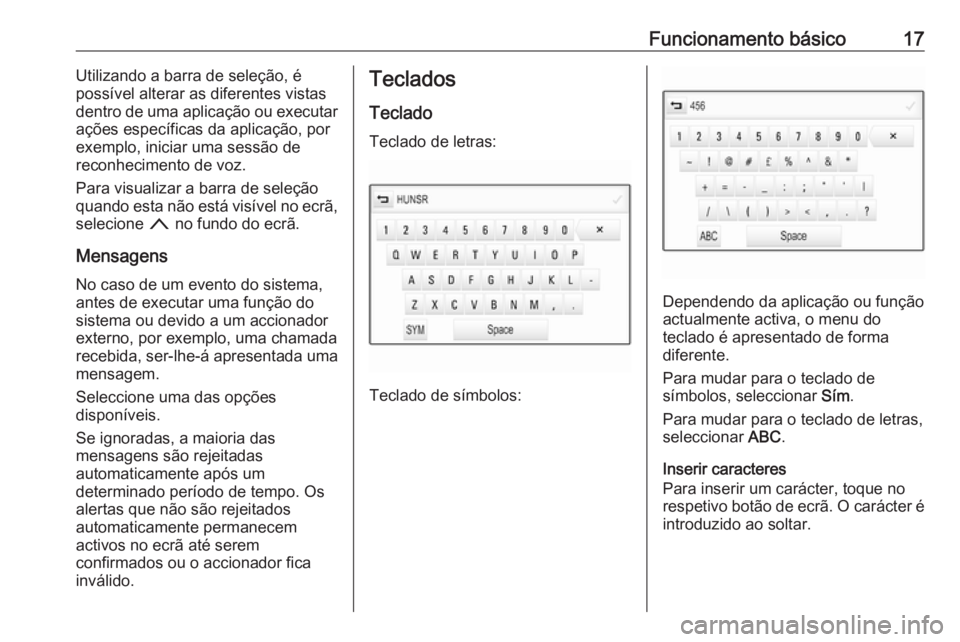
Funcionamento básico17Utilizando a barra de seleção, é
possível alterar as diferentes vistas
dentro de uma aplicação ou executar
ações específicas da aplicação, por
exemplo, iniciar uma sessão de
reconhecimento de voz.
Para visualizar a barra de seleção
quando esta não está visível no ecrã,
selecione n no fundo do ecrã.
Mensagens
No caso de um evento do sistema,
antes de executar uma função do
sistema ou devido a um accionador
externo, por exemplo, uma chamada
recebida, ser-lhe-á apresentada uma mensagem.
Seleccione uma das opções
disponíveis.
Se ignoradas, a maioria das
mensagens são rejeitadas
automaticamente após um
determinado período de tempo. Os
alertas que não são rejeitados
automaticamente permanecem
activos no ecrã até serem
confirmados ou o accionador fica
inválido.Teclados
Teclado Teclado de letras:
Teclado de símbolos:
Dependendo da aplicação ou função
actualmente activa, o menu do
teclado é apresentado de forma
diferente.
Para mudar para o teclado de
símbolos, seleccionar Sím.
Para mudar para o teclado de letras,
seleccionar ABC.
Inserir caracteres
Para inserir um carácter, toque no
respetivo botão de ecrã. O carácter é
introduzido ao soltar.
Page 51 of 139
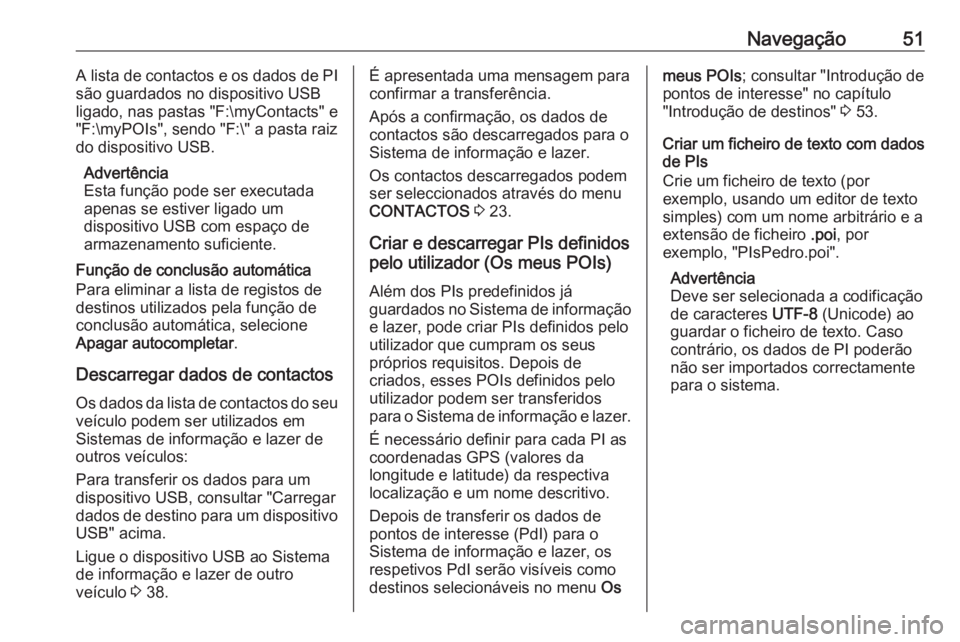
Navegação51A lista de contactos e os dados de PI
são guardados no dispositivo USB
ligado, nas pastas "F:\myContacts" e
"F:\myPOIs", sendo "F:\" a pasta raiz
do dispositivo USB.
Advertência
Esta função pode ser executada
apenas se estiver ligado um
dispositivo USB com espaço de armazenamento suficiente.
Função de conclusão automática
Para eliminar a lista de registos de
destinos utilizados pela função de
conclusão automática, selecione Apagar autocompletar .
Descarregar dados de contactos
Os dados da lista de contactos do seu
veículo podem ser utilizados em
Sistemas de informação e lazer de
outros veículos:
Para transferir os dados para um
dispositivo USB, consultar "Carregar
dados de destino para um dispositivo USB" acima.
Ligue o dispositivo USB ao Sistema
de informação e lazer de outro
veículo 3 38.É apresentada uma mensagem para
confirmar a transferência.
Após a confirmação, os dados de
contactos são descarregados para o
Sistema de informação e lazer.
Os contactos descarregados podem
ser seleccionados através do menu
CONTACTOS 3 23.
Criar e descarregar PIs definidos
pelo utilizador (Os meus POIs)
Além dos PIs predefinidos já
guardados no Sistema de informação
e lazer, pode criar PIs definidos pelo
utilizador que cumpram os seus
próprios requisitos. Depois de
criados, esses POIs definidos pelo
utilizador podem ser transferidos
para o Sistema de informação e lazer.
É necessário definir para cada PI as
coordenadas GPS (valores da
longitude e latitude) da respectiva
localização e um nome descritivo.
Depois de transferir os dados de
pontos de interesse (PdI) para o
Sistema de informação e lazer, os
respetivos PdI serão visíveis como
destinos selecionáveis no menu Osmeus POIs; consultar "Introdução de
pontos de interesse" no capítulo
"Introdução de destinos" 3 53.
Criar um ficheiro de texto com dados de PIs
Crie um ficheiro de texto (por
exemplo, usando um editor de texto
simples) com um nome arbitrário e a
extensão de ficheiro .poi, por
exemplo, "PIsPedro.poi".
Advertência
Deve ser selecionada a codificação
de caracteres UTF-8 (Unicode) ao
guardar o ficheiro de texto. Caso
contrário, os dados de PI poderão
não ser importados correctamente
para o sistema.
Page 67 of 139
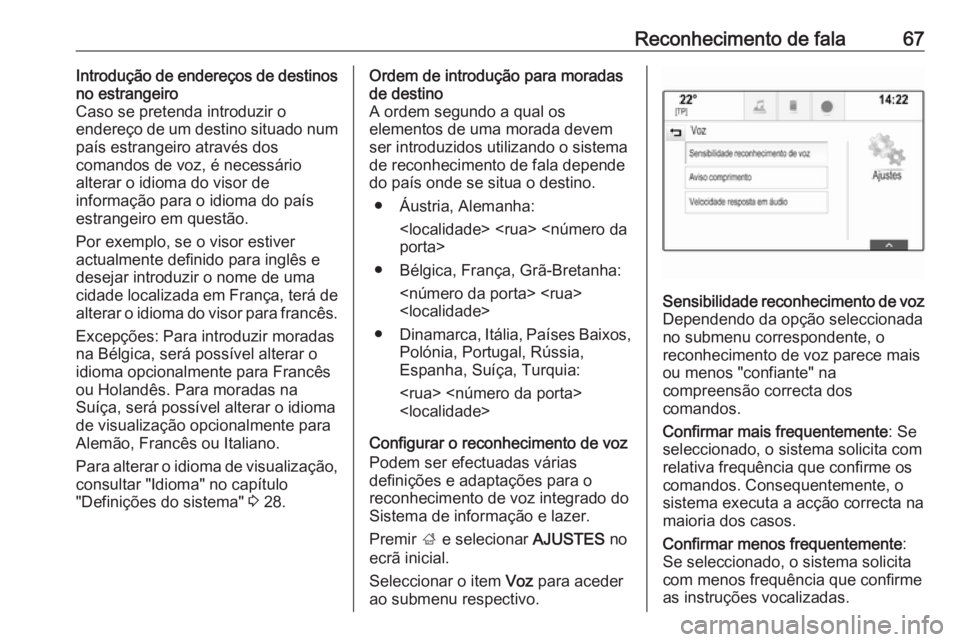
Reconhecimento de fala67Introdução de endereços de destinos
no estrangeiro
Caso se pretenda introduzir o
endereço de um destino situado num
país estrangeiro através dos
comandos de voz, é necessário
alterar o idioma do visor de
informação para o idioma do país
estrangeiro em questão.
Por exemplo, se o visor estiver
actualmente definido para inglês e desejar introduzir o nome de uma
cidade localizada em França, terá de
alterar o idioma do visor para francês.
Excepções: Para introduzir moradas
na Bélgica, será possível alterar o
idioma opcionalmente para Francês
ou Holandês. Para moradas na
Suíça, será possível alterar o idioma de visualização opcionalmente para
Alemão, Francês ou Italiano.
Para alterar o idioma de visualização,
consultar "Idioma" no capítulo
"Definições do sistema" 3 28.Ordem de introdução para moradas
de destino
A ordem segundo a qual os
elementos de uma morada devem
ser introduzidos utilizando o sistema
de reconhecimento de fala depende
do país onde se situa o destino.
● Áustria, Alemanha:
● Bélgica, França, Grã-Bretanha:
● Dinamarca, Itália, Países Baixos,
Polónia, Portugal, Rússia,
Espanha, Suíça, Turquia:
Configurar o reconhecimento de voz
Podem ser efectuadas várias
definições e adaptações para o
reconhecimento de voz integrado do
Sistema de informação e lazer.
Premir ; e selecionar AJUSTES no
ecrã inicial.
Seleccionar o item Voz para aceder
ao submenu respectivo.Sensibilidade reconhecimento de voz
Dependendo da opção seleccionada
no submenu correspondente, o
reconhecimento de voz parece mais
ou menos "confiante" na
compreensão correcta dos
comandos.
Confirmar mais frequentemente : Se
seleccionado, o sistema solicita com relativa frequência que confirme os
comandos. Consequentemente, o
sistema executa a acção correcta na
maioria dos casos.
Confirmar menos frequentemente :
Se seleccionado, o sistema solicita
com menos frequência que confirme
as instruções vocalizadas.
Page 68 of 139
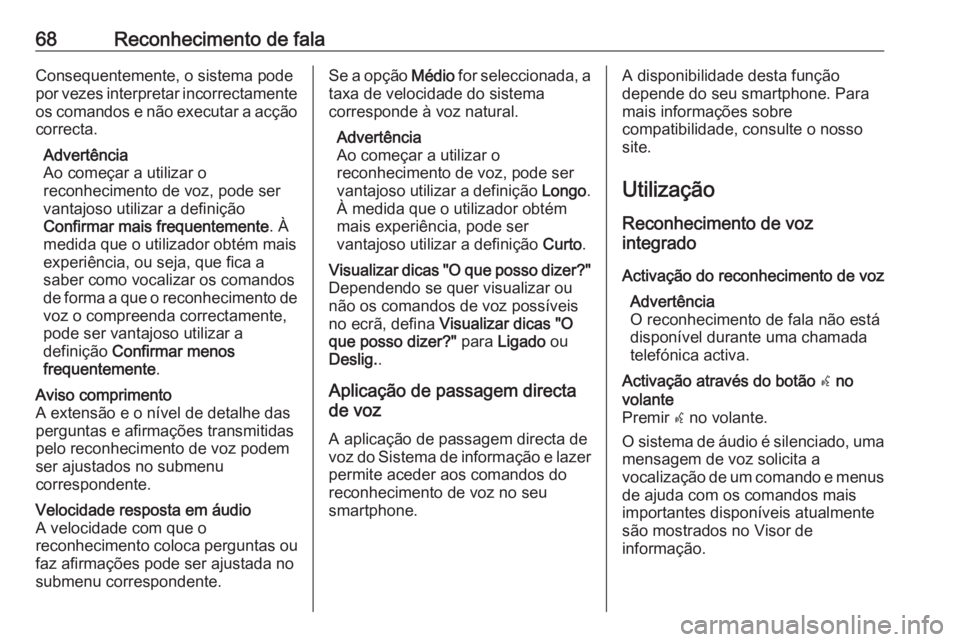
68Reconhecimento de falaConsequentemente, o sistema pode
por vezes interpretar incorrectamente os comandos e não executar a acção
correcta.
Advertência
Ao começar a utilizar o
reconhecimento de voz, pode ser
vantajoso utilizar a definição
Confirmar mais frequentemente . À
medida que o utilizador obtém mais experiência, ou seja, que fica a
saber como vocalizar os comandos
de forma a que o reconhecimento de voz o compreenda correctamente,pode ser vantajoso utilizar a
definição Confirmar menos
frequentemente .Aviso comprimento
A extensão e o nível de detalhe das perguntas e afirmações transmitidas
pelo reconhecimento de voz podem
ser ajustados no submenu
correspondente.Velocidade resposta em áudio
A velocidade com que o
reconhecimento coloca perguntas ou
faz afirmações pode ser ajustada no
submenu correspondente.Se a opção Médio for seleccionada, a
taxa de velocidade do sistema
corresponde à voz natural.
Advertência
Ao começar a utilizar o
reconhecimento de voz, pode ser
vantajoso utilizar a definição Longo.
À medida que o utilizador obtém
mais experiência, pode ser
vantajoso utilizar a definição Curto.Visualizar dicas "O que posso dizer?"
Dependendo se quer visualizar ou
não os comandos de voz possíveis
no ecrã, defina Visualizar dicas "O
que posso dizer?" para Ligado ou
Deslig. .
Aplicação de passagem directa
de voz
A aplicação de passagem directa de
voz do Sistema de informação e lazer
permite aceder aos comandos do
reconhecimento de voz no seu
smartphone.
A disponibilidade desta função
depende do seu smartphone. Para
mais informações sobre
compatibilidade, consulte o nosso site.
Utilização
Reconhecimento de voz
integrado
Activação do reconhecimento de voz Advertência
O reconhecimento de fala não está
disponível durante uma chamada
telefónica activa.Activação através do botão w no
volante
Premir w no volante.
O sistema de áudio é silenciado, uma mensagem de voz solicita a
vocalização de um comando e menus de ajuda com os comandos mais
importantes disponíveis atualmente são mostrados no Visor de
informação.
Page 97 of 139
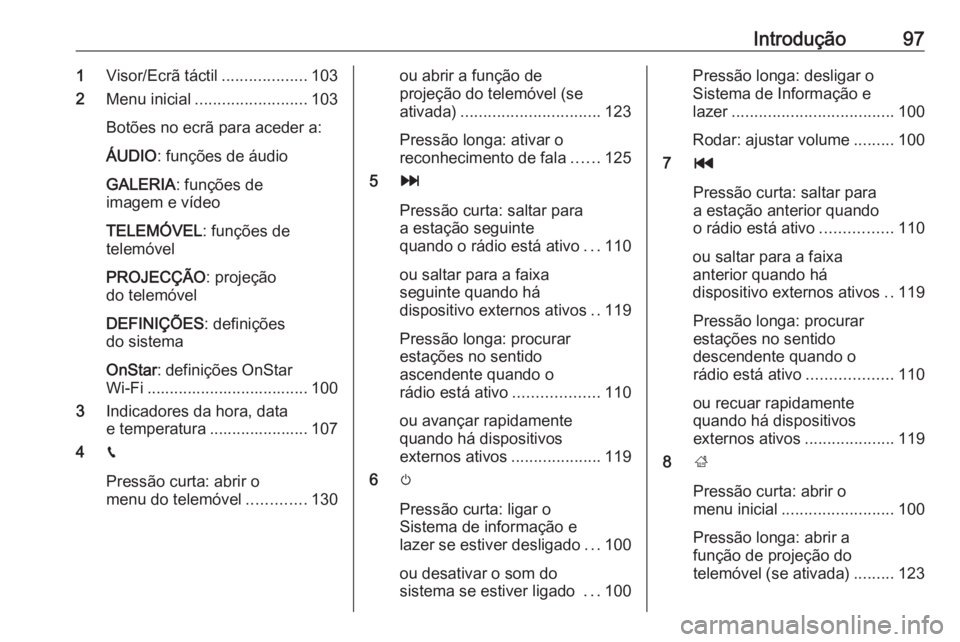
Introdução971Visor/Ecrã táctil ...................103
2 Menu inicial ......................... 103
Botões no ecrã para aceder a:
ÁUDIO : funções de áudio
GALERIA : funções de
imagem e vídeo
TELEMÓVEL : funções de
telemóvel
PROJECÇÃO : projeção
do telemóvel
DEFINIÇÕES : definições
do sistema
OnStar : definições OnStar
Wi-Fi .................................... 100
3 Indicadores da hora, data
e temperatura ...................... 107
4 g
Pressão curta: abrir o
menu do telemóvel .............130ou abrir a função de
projeção do telemóvel (se
ativada) ............................... 123
Pressão longa: ativar o
reconhecimento de fala ......125
5 v
Pressão curta: saltar para
a estação seguinte
quando o rádio está ativo ...110
ou saltar para a faixa
seguinte quando há
dispositivo externos ativos ..119
Pressão longa: procurar
estações no sentido
ascendente quando o
rádio está ativo ...................110
ou avançar rapidamente
quando há dispositivos
externos ativos ....................119
6 m
Pressão curta: ligar o
Sistema de informação e
lazer se estiver desligado ...100
ou desativar o som do
sistema se estiver ligado ...100Pressão longa: desligar o
Sistema de Informação e
lazer .................................... 100
Rodar: ajustar volume .........100
7 t
Pressão curta: saltar para
a estação anterior quando
o rádio está ativo ................110
ou saltar para a faixa
anterior quando há
dispositivo externos ativos ..119
Pressão longa: procurar
estações no sentido
descendente quando o
rádio está ativo ...................110
ou recuar rapidamente
quando há dispositivos
externos ativos ....................119
8 ;
Pressão curta: abrir o
menu inicial ......................... 100
Pressão longa: abrir a
função de projeção do
telemóvel (se ativada) .........123
Page 98 of 139
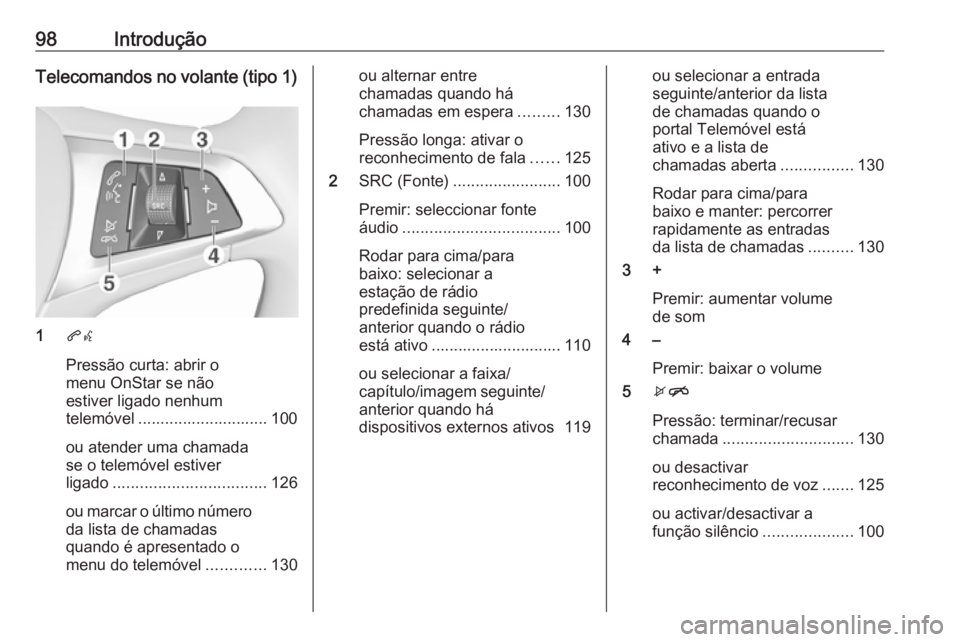
98IntroduçãoTelecomandos no volante (tipo 1)
1qw
Pressão curta: abrir o
menu OnStar se não
estiver ligado nenhum
telemóvel ............................. 100
ou atender uma chamada
se o telemóvel estiver
ligado .................................. 126
ou marcar o último número da lista de chamadas
quando é apresentado o
menu do telemóvel .............130
ou alternar entre
chamadas quando há
chamadas em espera .........130
Pressão longa: ativar o
reconhecimento de fala ......125
2 SRC (Fonte) ........................ 100
Premir: seleccionar fonte
áudio ................................... 100
Rodar para cima/para
baixo: selecionar a
estação de rádio
predefinida seguinte/
anterior quando o rádio
está ativo ............................. 110
ou selecionar a faixa/
capítulo/imagem seguinte/ anterior quando há
dispositivos externos ativos 119ou selecionar a entrada
seguinte/anterior da lista
de chamadas quando o
portal Telemóvel está
ativo e a lista de
chamadas aberta ................130
Rodar para cima/para
baixo e manter: percorrer
rapidamente as entradas
da lista de chamadas ..........130
3 +
Premir: aumentar volume
de som
4 –
Premir: baixar o volume
5 xn
Pressão: terminar/recusar
chamada ............................. 130
ou desactivar
reconhecimento de voz .......125
ou activar/desactivar a
função silêncio ....................100
Page 99 of 139
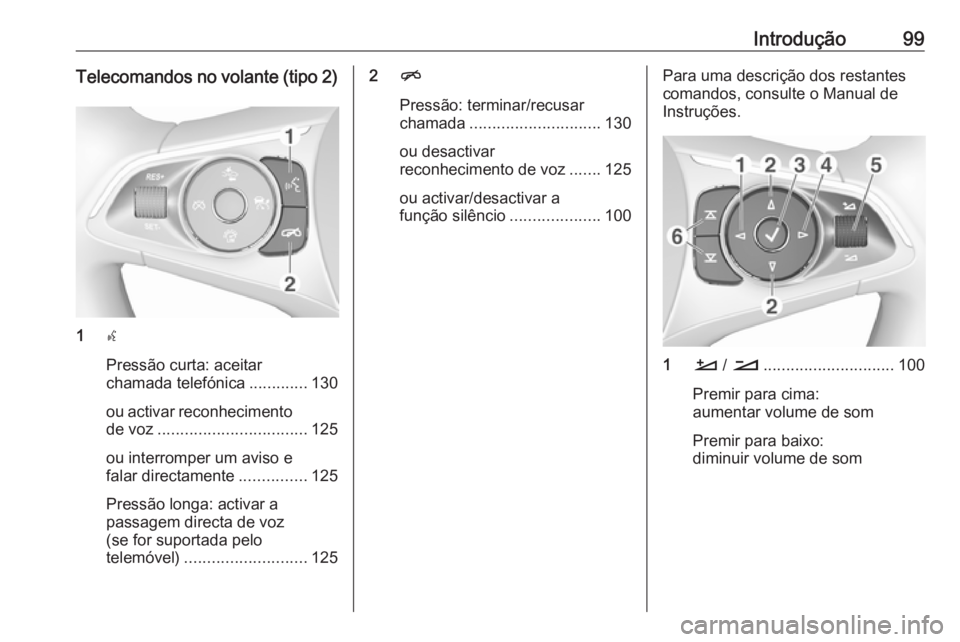
Introdução99Telecomandos no volante (tipo 2)
1s
Pressão curta: aceitar
chamada telefónica .............130
ou activar reconhecimento
de voz ................................. 125
ou interromper um aviso e
falar directamente ...............125
Pressão longa: activar a
passagem directa de voz
(se for suportada pelo
telemóvel) ........................... 125
2n
Pressão: terminar/recusar
chamada ............................. 130
ou desactivar
reconhecimento de voz .......125
ou activar/desactivar a
função silêncio ....................100Para uma descrição dos restantes
comandos, consulte o Manual de
Instruções.
1 À / Á ............................. 100
Premir para cima:
aumentar volume de som
Premir para baixo:
diminuir volume de som
Page 119 of 139
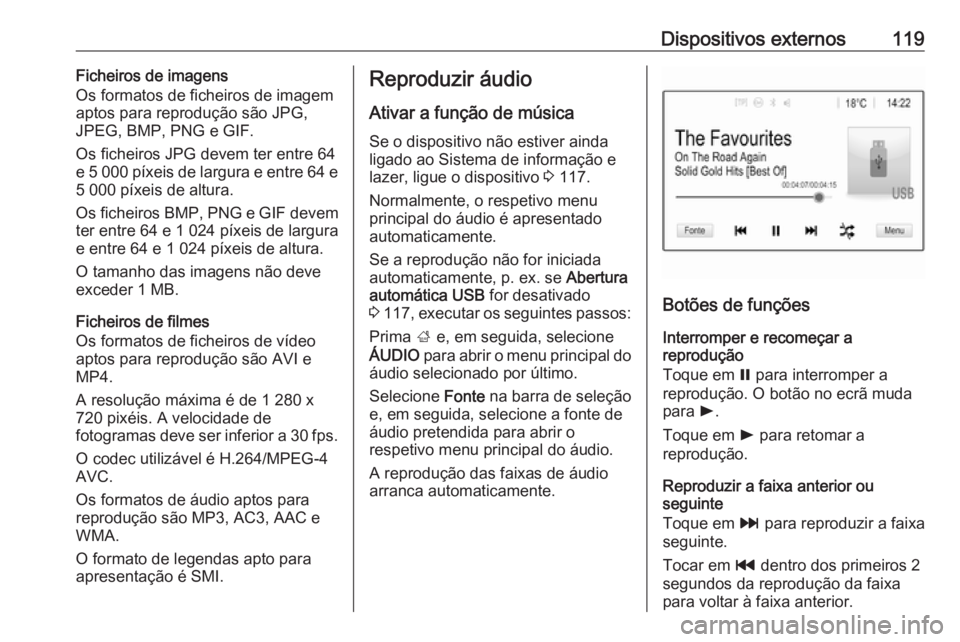
Dispositivos externos119Ficheiros de imagens
Os formatos de ficheiros de imagem
aptos para reprodução são JPG,
JPEG, BMP, PNG e GIF.
Os ficheiros JPG devem ter entre 64
e 5 000 píxeis de largura e entre 64 e
5 000 píxeis de altura.
Os ficheiros BMP, PNG e GIF devem
ter entre 64 e 1 024 píxeis de largura
e entre 64 e 1 024 píxeis de altura.
O tamanho das imagens não deve exceder 1 MB.
Ficheiros de filmes
Os formatos de ficheiros de vídeo aptos para reprodução são AVI e
MP4.
A resolução máxima é de 1 280 x
720 pixéis. A velocidade de
fotogramas deve ser inferior a 30 fps .
O codec utilizável é H.264/MPEG-4
AVC.
Os formatos de áudio aptos para
reprodução são MP3, AC3, AAC e
WMA.
O formato de legendas apto para
apresentação é SMI.Reproduzir áudio
Ativar a função de música Se o dispositivo não estiver ainda
ligado ao Sistema de informação e
lazer, ligue o dispositivo 3 117.
Normalmente, o respetivo menu principal do áudio é apresentado
automaticamente.
Se a reprodução não for iniciada
automaticamente, p. ex. se Abertura
automática USB for desativado
3 117 , executar os seguintes passos:
Prima ; e, em seguida, selecione
ÁUDIO para abrir o menu principal do
áudio selecionado por último.
Selecione Fonte na barra de seleção
e, em seguida, selecione a fonte de
áudio pretendida para abrir o
respetivo menu principal do áudio.
A reprodução das faixas de áudio
arranca automaticamente.
Botões de funções
Interromper e recomeçar a
reprodução
Toque em = para interromper a
reprodução. O botão no ecrã muda para l.
Toque em l para retomar a
reprodução.
Reproduzir a faixa anterior ou
seguinte
Toque em v para reproduzir a faixa
seguinte.
Tocar em t dentro dos primeiros 2
segundos da reprodução da faixa para voltar à faixa anterior.